注册表是我们平时设置和修复系统的重要工具,但是最近就有win10用户在打开注册表修复系统的时候发现注册表无法打开了,还提示文件系统错误。这到底是怎么回事呢?下面我们就一起来了解一下win10系统注册表打不开的解决方法吧。
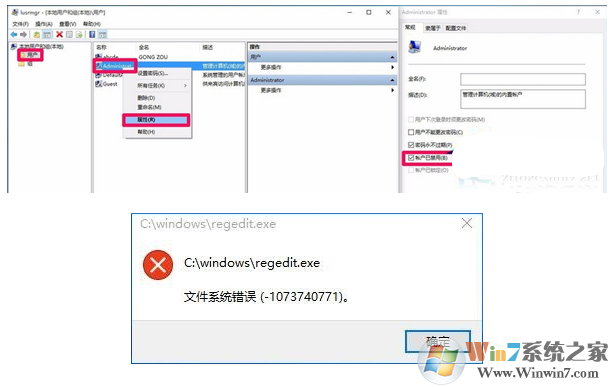
原因分析:
Win10系统如果启用了Administrator,那么再用微软账户登录系统的时候,就没有权限在打开注册表了。
解决方法:
一、恢复系统镜像文件
因为在更改设置中可能对系统文件有所更改,为了使系统镜像文件与官方文件
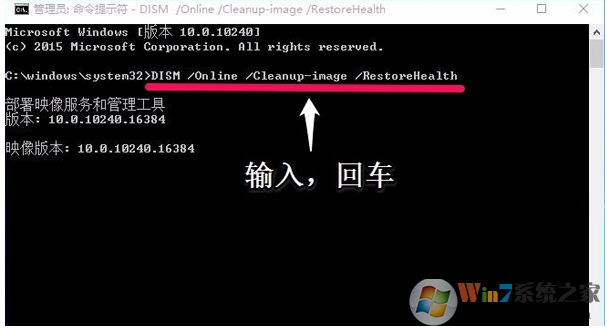
win10注册表打不开的解决方法图一
相同,在管理员命令提示符窗口输入DISM /Online /Cleanup-image /RestoreHealth命令,回车,把系统映像文件中与官方文件不相同的文件还原成官方系统的源文件。
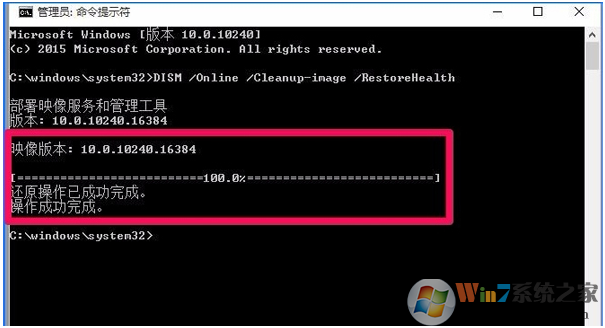
win10注册表打不开的解决方法图二
经过约10分钟左右的时间,系统镜像文件还原操作成功完成。从图片中可以看出,在更改设置中对系统文件有更改,所以还原一次系统镜像文件是很有必要的。
二、更改用户帐户控制设置
方法和步骤:
1、打开控制面板,左键双击:用户帐户;
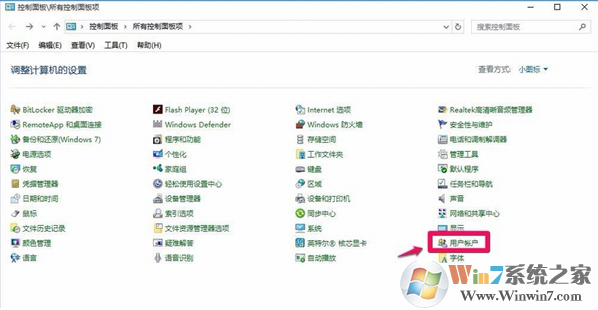
win10注册表打不开的解决方法图三
2、在打开的用户帐户窗口,点击:更改用户帐户控制设置;
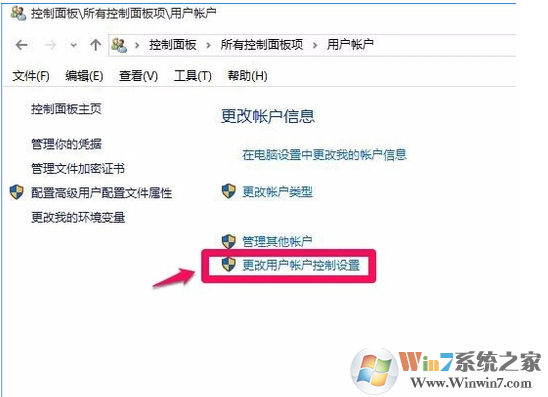
win10注册表打不开的解决方法图四
3、在用户帐户控制设置窗口,我们可以看到调整通知的小滑块处于“始终通知”位置;

win10注册表打不开的解决方法图五
4、再把小滑块拖到如下图位置:仅当应用尝试更改我的计算机时通知我(不降低桌面亮度)- 当我对Windows设置进行更改时不要通知我,再点击确定;

win10注册表打不开的解决方法图六
5、从运行对话框输入regedit ,回车,可以打开注册表编辑器了。
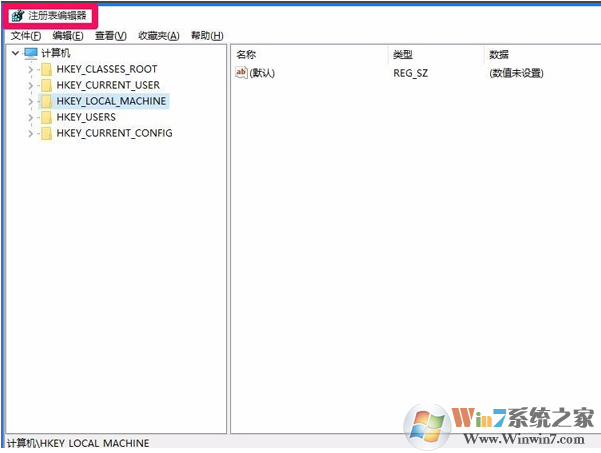
win10注册表打不开的解决方法图七
用户帐户控制(User Account Control,简称为:UAC),是微软在其Windows Vista及更高版本操作系统中采用的一种控制机制。其原理是通知用户是否对应用程序使用硬盘驱动器和系统文件授权,以达到帮助阻止恶意程序损坏系统的效果。
所以,用户帐户控制设置,最好是把小滑块放在仅当应用尝试更改我的计算机时通知我(不降低桌面亮度)位置。既可以阻止恶意程序损坏系统,也可以让某些程序如注册表编辑器能正常运行。
总结:以上就是win10系统注册表打不开的解决方法了,在对注册表修改之后小编建议将图六的滑块调节回适当的位置,毕竟系统安全才是最重要的。希望对大家有帮助